- Avtor Abigail Brown [email protected].
- Public 2023-12-17 07:00.
- Nazadnje spremenjeno 2025-01-24 12:23.
Kaj morate vedeti
- Kopiraj v odložišče: Označite besedilo ali sliko in pritisnite Ctrl+ C ali z desno miškino tipko kliknite besedilo ali sliko in izberiteKopiraj v pojavnem meniju.
- Prilepi iz odložišča: pritisnite Ctrl+ V, da prilepite zadnji kopirani element. Prilepi iz zgodovine odložišča: Pritisnite tipko Windows+ V in izberite element za lepljenje.
- Počisti odložišče: Pritisnite tipko Windows+ V. Izberite X v kotu elementa, da ga izbrišete, ali izberite Počisti vse, da odstranite vse elemente.
Ta članek pojasnjuje, kako uporabljati odložišče v sistemu Windows 10. Poleg informacij o kopiranju, lepljenju in čiščenju odložišča vključuje informacije o pripenjanju elementov v odložišče.
Kako kopirati vsebino v odložišče Windows 10
Odložišče v operacijskem sistemu Windows 10 je naprednejše od prejšnje izkušnje z odložiščem. Z novim odložiščem si lahko ogledate besedilo in slike, ki so kopirani v odložišče, in izberete, katero vsebino želite prilepiti.
Poleg tega se lahko novo odložišče sinhronizira z drugimi računalniki in tablicami Windows 10, ki uporabljajo isto prijavo v Microsoftov račun. To pomeni, da lahko kopirate slike in besedilo iz ene naprave Windows 10 in jih prilepite v drugo napravo.
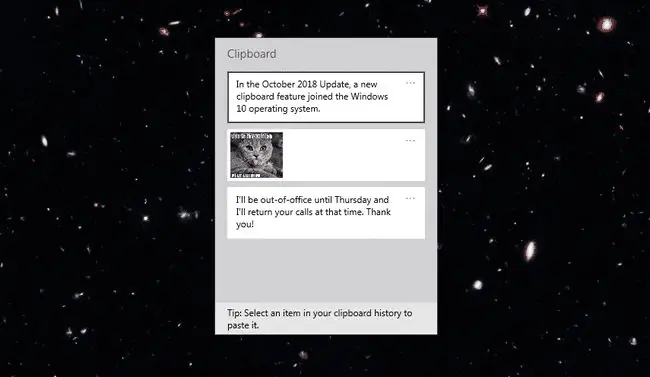
Osnovno kopiranje vsebine v odložišče v sistemu Windows 10 je mogoče izvesti z enim od naslednjih načinov.
- Označite izbrano besedilo ali sliko v aplikaciji in pritisnite Ctrl+ C.
- Z desno miškino tipko kliknite besedilo ali slike in v pojavnem meniju izberite Kopiraj.
Kako prilepiti iz odložišča v sistemu Windows 10
Če želite prilepiti zadnjo kopirano vsebino iz odložišča v aplikacijo, uporabite enega od dveh standardnih načinov lepljenja:
- Pritisnite Ctrl+ V.
- Z desno miškino tipko kliknite, kamor želite prilepiti vsebino, in v pojavnem meniju izberite Prilepi.
Z uporabo sodobne funkcije odložišča Windows 10 pa lahko izbirate med več že kopiranimi vnosi iz zgodovine odložišča.
Samo slike, manjše od 4 MB, se shranijo v odložišče Windows 10.
Za ogled zgodovine odložišča pritisnite tipko Windows+ V.
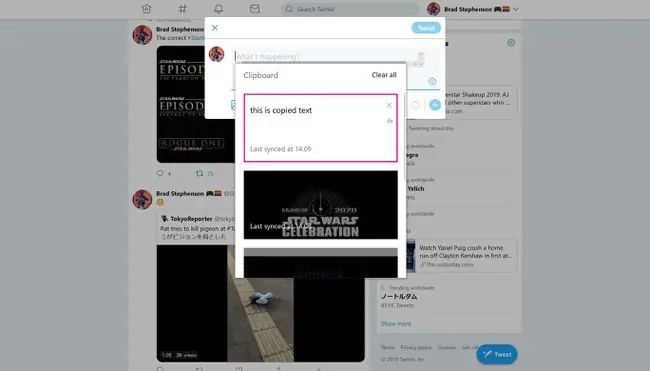
Ko se odložišče odpre, se pomaknite gor ali dol, da poiščete besedilo ali sliko, in jo izberite, da jo prilepite v odprto aplikacijo.
Kako počistiti podatke iz odložišča
Besedilo in slike iz odložišča sistema Windows 10 lahko izbrišete na tri načine.
- Odprite odložišče s pritiskom tipke Windows+ V in nato izberite X v zgornji levi kot vsakega elementa, ki ga želite izbrisati.
- Odprite odložišče s pritiskom na tipko Windows+ V in nato izberite Počisti vse. S tem izbrišete vse elemente v odložišču sistema Windows 10, razen elementov, ki ste jih pripeli.
- Odprite Nastavitve > Sistem > Odložišče in izberite Počisti. To izbriše vse v odložišču sistema Windows 10, razen pripetih elementov.
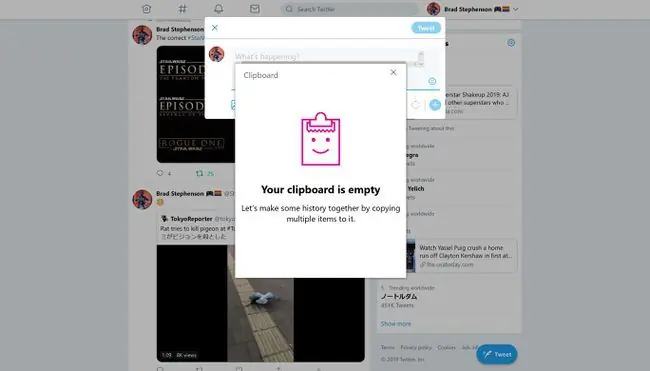
Pripni besedilo v odložišče Windows 10
Čeprav je brisanje vsebine odložišča lahko koristno, lahko nekatere vsebine ne želite izbrisati. Ročno izberite določene elemente in jih zaščitite pred izbrisom tako, da jih pripnete.
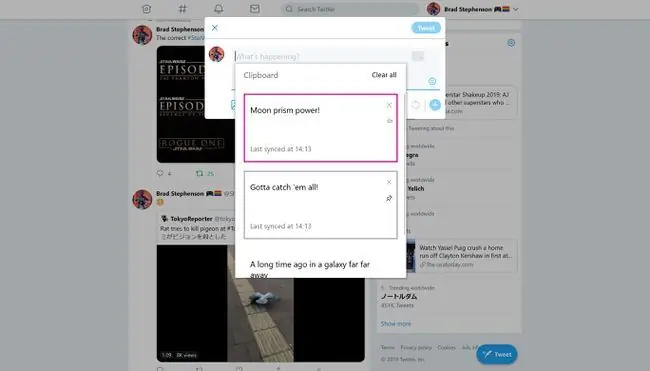
Če želite pripeti vsebino odložišča, pritisnite tipko Windows+ V, da odprete odložišče, nato pa izberite ikono majhnega žebljička na desni strani besedilo in slike, ki jih želite ohraniti. Če je opravljeno pravilno, se mora vodoravna ikona žebljička nagniti pod kotom 45 stopinj.
Če želite odpeti besedilo ali slike iz odložišča, znova kliknite ikono žebljička.
Ko je element pripet, je zaščiten vsakič, ko v prihodnosti počistite odložišče.






